 |
 资源下载页
资源下载页

GPU-Z是一款界面直观,可以很好的看清自己显卡的各项参数的GPU识别工具。GPU-Z(GPU识别工具)功能强大可以检测GPU温度、GPU使用率,而且显存使用率及风扇转速等相关信息。PC下载网为您提供GPU-Z(GPU识别工具)下载,欢迎前来下载。
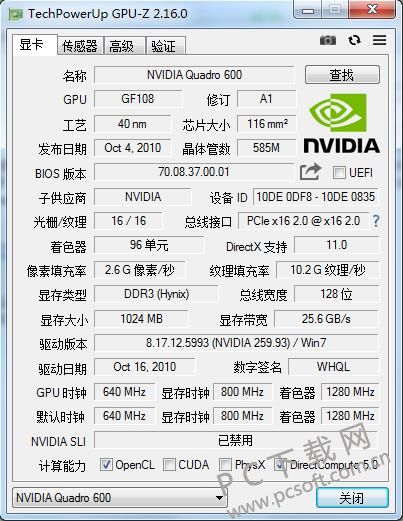
GPU-Z(GPU识别工具)主要功能
1.gpu-z可以检测显卡GPU型号、步进、制造工艺、核心面积,晶体管数量及生产厂商。
2.检测光栅和着色器处理单元数量及DirectX支持版本。
3.检测GPU核心、着色器和显存运行频率,显存类型、大小及带宽。
4.gpu-z可以检测像素填充率和材质填充率速度。
5.实时检测GPU温度、GPU使用率、显存使用率及风扇转速等相关信息。
GPU-Z(GPU识别工具)安装步骤
1、在本站下载gpu-z安装包,双击运行程序。打开如下界面,点击是。
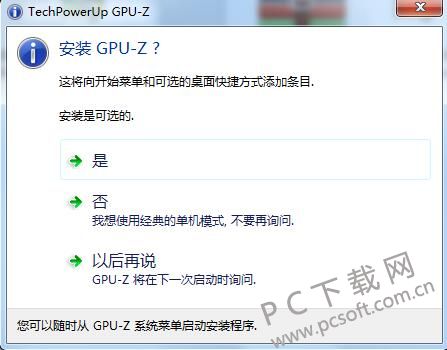
2、勾选组件:是否创建gpu-z开始菜单程序及桌面快捷方式,这个大家根据自己的需求进行勾选,小编建议全部勾选方便以后的使用。点击next.
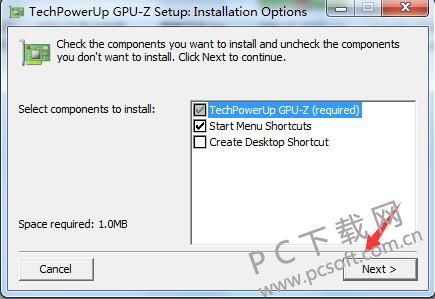
3、选择gpu-z安装位置,默认是安装在C盘目录下的。可单击browse浏览自定义安装路径,设置完成后点击install准备安装。
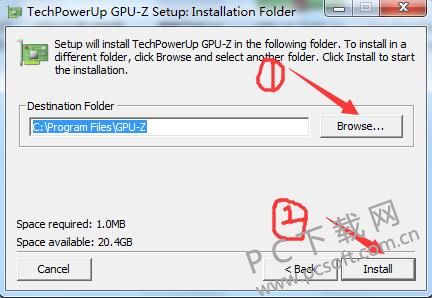
4、gpu-z正在安装,等待安装完成后退出安装界面即可。
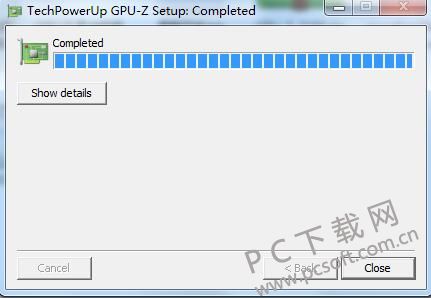
GPU-Z(GPU识别工具)使用方法
1、启动gpu-z软件以后我们可以直接看到显卡的各项详细参数,如下图所示:
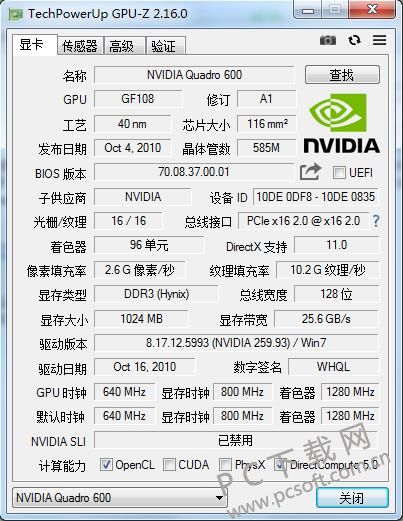
2、如果对参数不是很了解,可将鼠标悬停在参数上会有详细介绍帮助你了解。
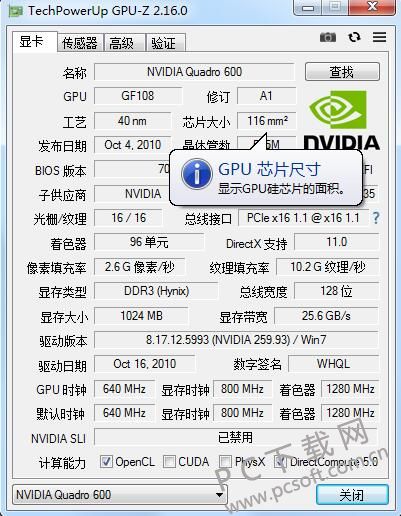
3、切换至gpu-z传感器选项卡下,在这里可看到在GPU核心时钟、GPU显示时钟、GPU温度、GPU Power以及GPU负载等信息。
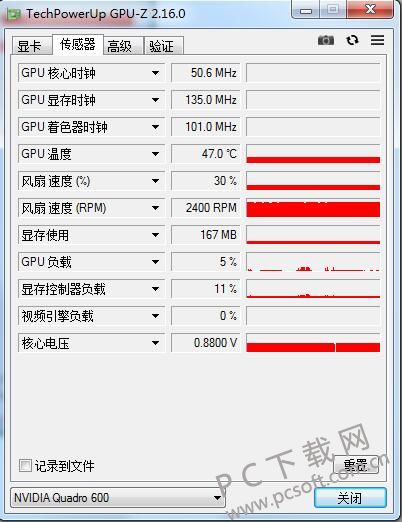
4、切换gpu-z验证选项卡,在TechPowerUp GPU-Z的验证中我们可以输入名字、邮箱和评论等,然后点击提交就可以等待gpu-z的验证邮件了。
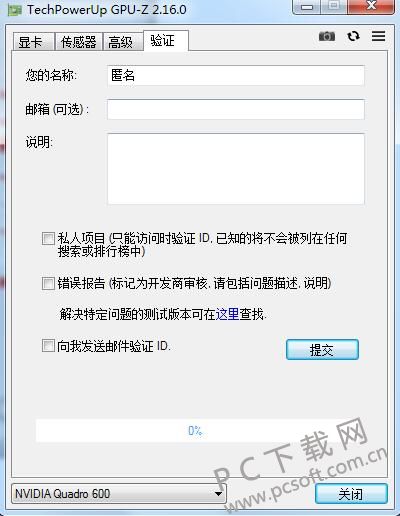
GPU-Z(GPU识别工具)常见问题
gpu-z怎么看显卡体质?
1、启动gpu-z后,点击右侧三条线的图标,如下图所示。弹出菜单栏,可以看到设置。
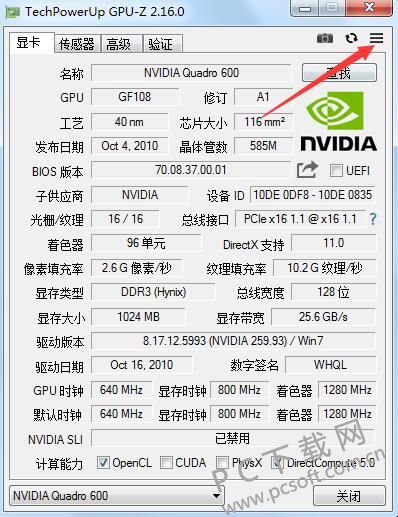
2、点击设置进入其面板,在这里有三个选项,选择最后一个ASIC质量。ASIC质量中如果显卡支持查看就可以看到显卡体质了,这个就是显卡体质,如下图。
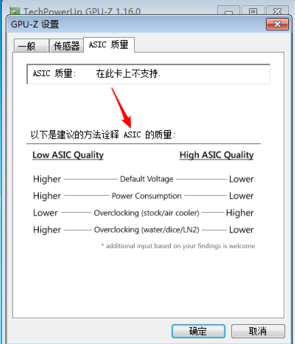
gpu-z怎么设置中文?
1、启动gpu-u工具,还是打开设置面板。
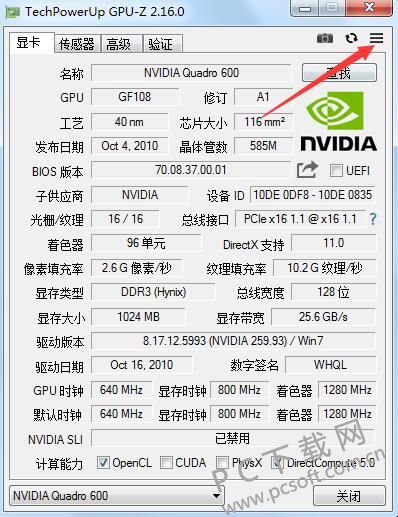
2、打开后在这里有一个语言设置栏,默认是简体中文,所以这里就不用再设置了。你还可以点击下拉三角在下拉框中选择其它语言。
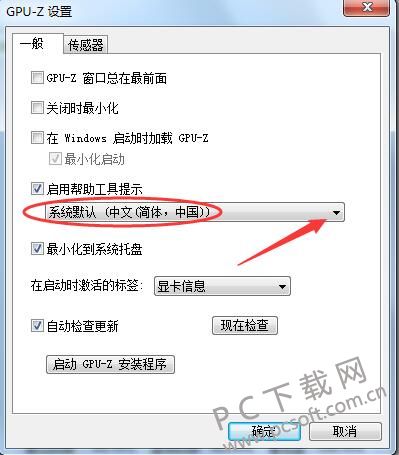
GPU-Z(GPU识别工具)更新日志
– 当在 Windows 10 上检测到 UWD/DCH 驱动程序时,它将在驱动程序版本中显示为“DCH”
– 高级选项卡现在包含一个在 Windows 10 上显示 DCH 驱动程序状态的条目
– 为 RTX 2080 FTW3 和 RTX 2080 Ti FTW3 添加了 EVGA iCX 支持
–gpu-z 修复了 AMD Polaris 上的 GPU-Z 崩溃问题
–gpu-z 添加了对 NVIDIA GeForce RTX 2060 的支持
猜你喜欢:
·GPU-Zv2.52.0官方版
·监视显卡温度(GPUShark)0.21.1.0英
·华硕显卡超频工具ASUSGPUTweak2
·显卡状态监视(GPUShark)0.9.9
·系统识别王4.4正式版
酷987不存储任何游戏或软件资源,下载资源均为网友分享及网络搜集,如有侵犯到您的权益,请及时联系我们,我们会尽快删除处理。
 eboostr破解版
eboostr破解版 机器码修改大师破解版
机器码修改大师破解版 superrecovery破解版
superrecovery破解版 凯立德激活码生成器
凯立德激活码生成器 分区助手专业中文版
分区助手专业中文版 win7激活工具Activationv1.7
win7激活工具Activationv1.7 wpe三件套中文版
wpe三件套中文版 小马win7激活工具
小马win7激活工具 easyrecover破解版
easyrecover破解版 数据恢复软件superrecovery
数据恢复软件superrecovery ntscan变态扫描器
ntscan变态扫描器 凯立德激活码生成器2016
凯立德激活码生成器2016
?推荐使用第三方专业下载工具下载本站软件,使用 WinRAR v3.10 以上版本解压本站软件。
?如果这个软件总是不能下载的请点击报告错误,谢谢合作!!
?下载本站资源,如果服务器暂不能下载请过一段时间重试!
?如果遇到什么问题,请到本站论坛去咨寻,我们将在那里提供更多 、更好的资源!
?本站提供的一些商业软件是供学习研究之用,如用于商业用途,请购买正版。